Google Chrome(macOS)にてTouch IDを利用したログイン方法
Google Chrome(macOS)にてTouch IDを利用してログインします。
- 登録時に通知された「ID(メールアドレス形式)」を入力し、「次へ」をクリックします。
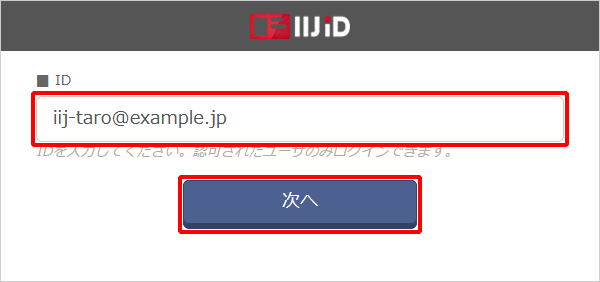
MacのTouch IDをタッチします。
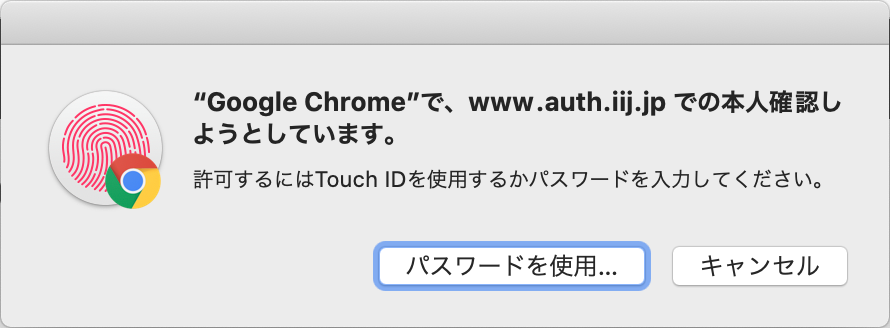
【参考】
複数のセキュリティキー(Security Key by YubicoとTouch IDなど)を登録している場合、Google ChromeではTouch IDが優先して選択されます。
Touch ID以外のセキュリティキーを利用したい場合は、Touch IDでのFIDO2認証画面で「キャンセル」をクリックし、「やり直し」をクリックすることで、他のセキュリティキーを選択できます。